国庆归来,视频图片轻松整理
2020-10-29
这个国庆八天长假,想必很多朋友都出去旅游了。旅行中趣事多多,许多朋友会用手机随手拍下来,或是全国各地的美丽风景,或是拍摄游玩过程中的精彩视频……那么国庆归来后如何快速整理这些素材呢?下面为大家介绍如何结合手机和电脑来快速整理旅游素材。
游玩再久也不怕——出游行程整理
很多朋友在旅游的时候并不会记录每天的行程,这样旅游到家后,如果要整理手机上的素材,就需要回顾记录自己已经完成的行程,这样后续的素材整理就可以按照行程進行操作。比如这次国庆的行程是“昆明→大理→丽江→泸沽湖→香格里拉”,总共5个旅游景点。在手机上可以借助“穷游行程助手”APP进行整理,启动该APP后点击“新建行程”,然后在选择目的地中输入自己已经完成旅游的城市(图1)。
接着按提示创建行程,在弹出的窗口点击“自己动手规划行程”,在打开的行程规划窗口,按照自己实际的旅游时间进行调整,使得行程规划和实际旅游行程是相同的。完成行程创建后,还可以点击行程中任意地点,在其中添加图片、景点、文字说明等,方便后续整理时查看。最后点击右上方的“…”,选择“行程概览图”,这样整个行程会自动截图,后续操作就可以按照这个行程图进行整理了(图2)。

“穷游行程助手”APP内置的景点数量有限,如果大家是到一些不知名的小城市或景点游玩,可能无法通过这个APP完成整理,对于这些用户,可以使用地图软件进行行程的整理。
以百度地图为例,在电脑浏览器打开百度地图后,点击“工具箱→标记”,然后按照自己已经旅游过的行程历史,在搜索框依次输入旅行的地点,找到实际地点后点击添加标记(对于不知名的景点可以自行添加标记名称)。继续点击文字图标,在地点标记旁边增加行程文字说明,比如在文本框输入类似“10.1在xxx游玩”的字样(图3)。

在地图上完成这次旅游所有行程地点的标记后,再次点击“工具箱→手动绘制行程”,按照这次行程的顺序,使用鼠标在地图上将每个游玩景点按照时间先后顺序连接起来,这样一个行程地图就绘制完毕,再截图后保存,这样后面素材就按照这个行程进行整理即可(图4)。

景点再多也不乱——照片整理/相册制作一条龙
通过上面的行程记录,用户已经将这次行程全部回忆并记录下来。接下来就可以根据这个行程进行照片素材的整理。比如用户一般在每个景点都会拍摄很多照片,现在可以按照行程记录,根据景点来分类整理照片,并且制作每个景点的相册。
手机用户直接使用自带的相册APP功能即可,很多手机自带的图库都有识别地点功能。以华为手机为例,启动图库后切换到“发现→地点→更多”,在打开的界面点击上方的定位图标,这样每个景区拍摄的照片,手机都会自动按照旅游地点进行归集(图5)。

在地图相册上使用手势将地图进行放大,用户还可以更精细地进行分类。这样可以看到每个城市景点(甚至同一个景点的不同区域)拍摄的照片数量,接着就可以根据自己的需要对这些照片进行高效的整理了。
比如用户可以直接在手机上制作某一景点的视频相册,在地图上定位到实际景点后,点击具体景点文件夹里的照片数量。在打开的窗口全选照片,点击下方的“创作→影片”,接着输入景点的名称和每张照片说明(也可以直接使用默认设置),这样即可在手机上完成景点照片视频的制作(图6)。也可以全选照片后点击“分享”,将景点照片生成共享相册,这样这个相册既可以保存在本地,同时也会自动上传到华为云空间。
操作同上,完成所有景点共享相册的制作,这样用户可以在本地按景点查看相册(在后续操作如撰写游记时,也可以直接按照景点共享相册选择具体景点的照片),也可以将相册的在线地址和好友共享,还可以在电脑登录云相册,批量将相册照片下载到本地电脑进行编辑等操作(图7)。

如果你的手机图库没有类似功能,则可以借助“时光相册”APP实现类似操作,启动该APP后切换到“相册→智能相册→地点”,这样该APP会智能地对你的图库照片地点进行识别。它还可以按照同一地点照片拍摄时间进行排序,比如可以方便根据时间对同一景点照片进行归类,或者制作去年国庆和今年国庆在同一景点的旅游相册等。
对于分类好的照片,可以使用该APP制作音乐相册,切换到“探索→音乐相册→创建音乐相册”,按提示在照片库中选择“地点”,接着设置相册名称、选择模板、背景音乐等参数,就可以生成不同景区的相册了(图8)。

视频再多也不怕——批量整理视频
1.在手机上整理
除了拍摄照片外,很多朋友出外旅游时还喜欢使用手机拍摄各种视频。对手机上视频的整理同样有很多工具。比如一些朋友在旅游途中喜欢使用快手、抖音等短视频APP拍摄,这些视频默认保存在这些网站服务器上,而且长度普遍较短。旅游归来后如果想将自己拍摄的视频下载到本地保存,并且希望制作某景点视频合集,同样可以根据实际情况,选择不同平台的工具进行快速整理。
如果拍摄的视频不多,那么可以直接使用这些APP自带的功能下载。以快手APP操作为例,打开该APP后播放自己需要下载的视频,接着点击右下角的分享按钮,在打开的菜单点击“保存到相册”,这样该视频就会自动保存到本地相册了(图9)。
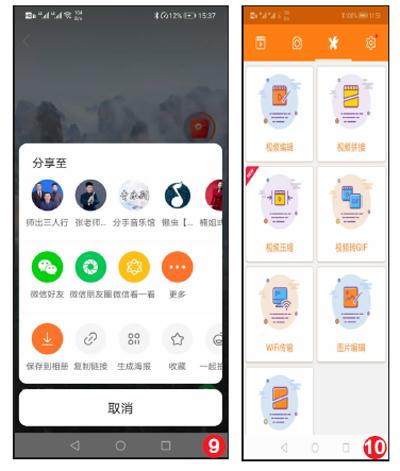
由于快手、抖音的短视频长度都较短,为了方便制作某一景区的视频合集,可以借助“轻而易剪”APP,该APP将视频编辑常用的功能都集中在工具页面,用户根据自己的需要点击即可使用。比如在快手下载完视频后,启动“轻而易剪”APP,点击“视频拼接”,然后分别导入下载到的同一景点的短视频即可进行合并(图10)。
2.在电脑上整理
如果需要下载的视频较多,那么可以在电脑上使用“快手批量下载(快手视频下载小助手)V0.12 绿色版”(http://www.greenxf.com/soft/
292801.html)来批量下载。启动上述软件,按提示输入N,此时软件会启动自带浏览器并打开快手直播页面https://live.kuaishou.com/。接着使用快手账号登录后获得自己的主页地址(类似https://live.kuaishou.
com/profile/xxxxxxxx),返回程序界面在“输入作者分享链接”处输入自己的主页地址,这样软件就会自动解析快手视频地址并开始下载。
完成后,在软件的安装目录下的“download”子目录里,可以看到下载的视频,用户可以将该文件夹的查看方式设置为“详细信息”,并且按照文件名称进行排列。为了方便后续管理,可以按照文件序号将视频拍摄时间、拍摄地点进行分类保存。还可以在资源管理器选中同一景区的文件,接着右击第一个文件选择重命名,将其重命名为如“张家界(1).mp4”、“张家界(2).mp4”的形式(图11)。
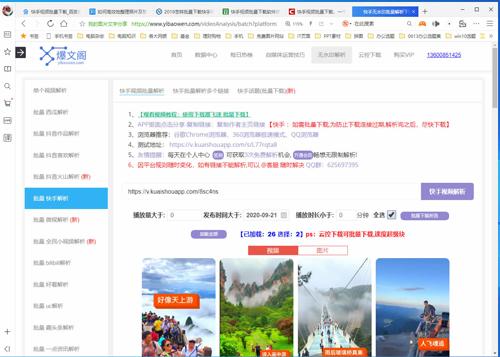
对于视频的合并,则可以使用格式工厂,启动格式工厂后点击“视频合并/混流”,在打开的窗口,将需要合并的同一景点的视频全部添加到处理列表,点击“确定”,返回程序主界面后点击“开始”即可(图12)。
这样最终获得的视频就是上述多个小视频的合集。其实快手、抖音可以上传各种尺寸的视频,因此用户通过上述方法完成视频的合并后,还可以将合并的视频再上传到快手上,这样方便和家人或朋友共享完整的旅游视频。
对于不方便在手机上安装软件的用户,还可以使用“爆文阁”(https://www.yibaowen.com/)提供的在线批量下载功能。登录“爆文阁”网站后,按提示注册用户,登录后在打开的页面左侧选择“批量快手解析”,在右侧的快手视频解析文本框输入自己的快手主页地址,点击解析后可以看到自己发布的所有旅游视频,可以根据发布时间等进行筛选(比如选择国庆期间发布即可),完成后点击批量下载视频(图13)。
继续切换到“云控下载”,在这里可以看到解析的視频下载地址,点击“开始下载”即可,下载完成后就可以使用上述介绍的“轻而易剪”APP或者“格式工厂”进行小视频的合并了。
美好记忆一起分享——制作旅游笔记
在这个讲究共享的时代,很多人旅游过后都喜欢将自己旅游途中的所见所得和网友分享,通过发布游记分享自己的旅游心得是个很好的方法。在完成视频和照片的整理后,就可以通过游记的形式,将这些素材整合到游记中使用。
比如手机用户,借助“马蜂窝旅游”APP,可以很方便地在手机上直接发布旅游日记。启动该APP后点击“+”,在打开的窗口APP会自动定位到手机里的地图相册(如果已经整理好了具体的相册,则可以切换到“全部相册”进行选择)。接着按提示选择需要发布游记的景点相册,选择需要发布的景点照片,添加游记的标题、正文等信息,此外在游记里还可以很方便地添加照片位置、快捷小标题(可以快速添加交通攻略、人均消费、详细地址等),还可以插入上述整理好的视频、文字信息等,最后点击“发布”即可(图14)。

这样用户在“马蜂窝旅游”里就成功发布了图文并茂的游记,这些游记既可以给全国各地的驴友欣赏,也可以永久保留自己的旅游记忆,方便以后随时随地浏览文章,当然还可以在这里结交到很多志同道合的驴友(图15)。
如果需要发布的游记很多,或者需要发布比较详尽的游记,那么可以借助支持多终端笔记软件来进行撰写。比如使用Windows 10自带的免费笔记软件OneNote(支持PC、手机、Web、公众号等方式使用和同步),在电脑上启动该软件后点击“添加页面”,在打开的页面可以插入文字、图片、视频等各类元素,还可以在这里撰写大量的游记文字,完成的笔记会自动同步到微软服务器(图16)。

完成文字的撰写后返回手机,在手机上启动OneNote,接着使用和Windows 10同一微软账号登录(也可以在微信公众号直接搜索“微软云笔记”绑定账号使用)。成功登录后切换到我的笔记列表,打开上述在电脑上创建的笔记内容后,在需要插入图片的地方,点击下方的相机图标→选择图库图像,在打开的图库选择上述整理好的景點相册照片依次插入即可(图17)。
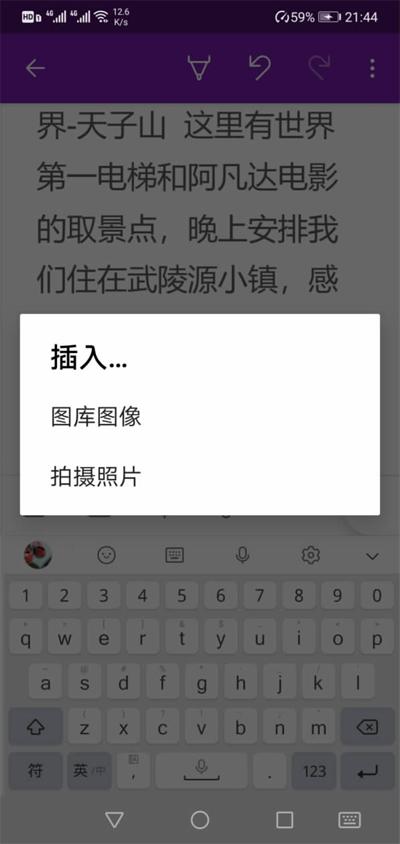


这样大量的游记文字可以在电脑上撰写,旅游照片和视频的插入(或者简单的文字编辑)则在手机上完成。当然在OneNote撰写完成后,也可方便发布在其他游记APP上,比如上述介绍的马蜂窝APP,在OneNote打开游记后全选复制,接着切换到马蜂窝新建游记界面,长按选择粘贴并发表即可。
素材整理,各取所需
上面主要针对旅游归来后的行程、手机上的照片和视频素材的整理,介绍不同平台上各种工具软件的使用方法。这些方法各有所长,在实际使用中大家可以根据自己的实际需要进行选择。比如电脑的文字和图片处理能力强,如果需要处理的素材较多,则建议将素材传输到电脑上进行操作;手机上的操作方便,如果处理的素材不多,则可以直接在手机上使用APP进行操作。对于那些不方便安装软件,又需要处理较多素材的用户,则可以使用文中介绍的在线服务,当然大家也可以将三种方法结合起来使用。
